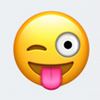Recovery Mode — режим восстановления iOS устройств, необходимый на случай невозможности функционирования iPhone или iPad в нормальном режиме. Например, когда программа iTunes не распознает мобильное устройство; девайс засыпает, отображая экран подключения к iTunes или логотип Apple.
Как ввести iPhone в Recovery Mode?
Перевести iPhone или iPad в режим восстановления можно из любого состояния, имея в своем распоряжении ПК с установленной на него свежей версией программы iTunes и кабель Lightning/USB.Введение в Recovery Mode происходит следующим образом:
- Выключите ваш смартфон или таблет: нажмите и удерживайте кнопку Power, пока не появится бегунок «Выключите». Затем просто перетяните его из стороны в строну, выключая девайс.
- Нажмите кнопку Home и удерживая подключите устройство при помощи кабеля к ПК. На экране iPhone появится изображение кабеля и иконка iTunes.
- Запустите iTunes. Сразу при запуске программа вам сообщит о возникновении ошибки в работе мобильного устройства и предложит его восстановить или обновить.
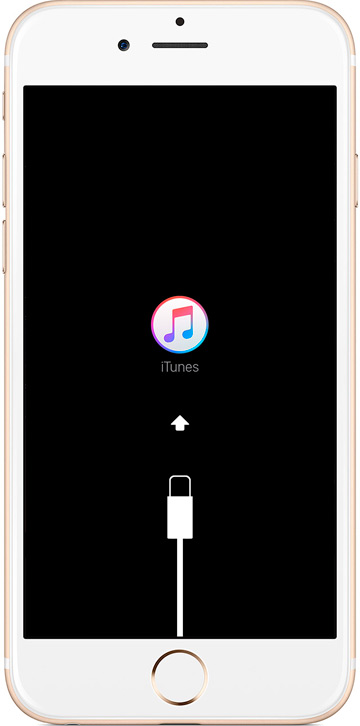
ОБРАТИТЕ ВНИМАНИЕ, при восстановлении весь контент и настройки будут стерты.
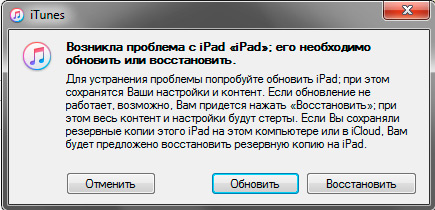
Как выйти из режима восстановления?
Выйти из Recovery Mode куда проще, чем перейти в него. Для этого достаточно просто перезагрузить iPhone или iPad привычным способом, предварительно отключив устройство от ПК.- Нажмите и удерживайте кнопку Power до выключения устройства.
- После выключения, вновь зажмите кнопку Power до появления на экране логотипа Apple.
- Дождитесь загрузки системы в нормальном режиме.
- Выключите iPhone/iPad путем удержания кнопки Power или одновременным нажатием кнопок Home и Power.
- Отключите мобильное устройство от ПК, отсоединив кабель.
- Нажмите и удерживайте кнопку Home, одновременно с этим действием нажав и отпустив кнопку Power сразу после появления на экране логотипа Apple.